Cambiare la Static Mesh in Realtime
Bene, intanto ti dico subito che se stai cercando di cambiare la forma al tuo modello in Real-Time, sei arrivato nel posto giusto.
Ricordati che, per il particolare tipo di operazione che ci accingiamo a fare, sarebbe molto meglio possedere una GPU di ultima generazione. (La Serie RTX di Nvidia per intenderci).
Unreal 5 prometteva una rivoluzione, e rivoluzione è stata. Se fate la scelta, a dire il vero, prematura di affidarvi all’Early Access della quinta generazione dei motori Unreal, allora sappiate che è possibile rimuovere tutta quella odiosa letteratura riguardo la cottura delle luci. (Metodo Lightmass).
Siete pronti? Io partirei. Vi spiego, e alla fine integrerò il video, come cambiare la mesh statica in meno di 5 minuti.
Quali sono i passaggi?
Crea un nuovo progetto Ue5 dall’Epic Game Launcher.
Puoi creare un progetto di qualsiasi tipo, supponiamo game.
Ricordati che, quando crei un nuovo progetto, esso risulterà già configurato per Lumen e quindi non dovrai attivare NULLA!
Ci occuperemo di creare qualcosa in velocità, non creeremo Blueprint, ma semplicemente ci affideremo alla Blueprint di Livello.
Effettua i seguenti passaggi:
- All’avvio ti verrà proposto il “Minimal Default”, lavoriamo pure quì, il progetto è del tutto indifferente se configurato per Lumen.
- Apriamo il Level Blueprint. Nella scena abbiamo delle sedie, utilizzeremo quella sulla destra del monitor.
- Dato che utilizzeremo come input i tasti della nostra tastiera, Abilitiamo l’input.
- Ora utilizzeremo il nodo “Get All Actor Of Class With Tag“, questo ci consentirà di ricercare una actor di tipo Static Mesh Actor con un nome specifico, nel nostro esempio “Interactive“.
- Ora dobbiamo selezionare la nostra sedia e attribuire un tag, Interactive appunto.
- Come input utilizzeremo il tasto “K” da tastiera.
- Utilizzeremo il nodo “Multigate” in loop, per richiamare un’azione in serie ogni volta che faccio pressione sul tasto K.
- Alla voce “New Mesh” apriamo la tendina e associamo una differente mesh statica.
- Di seguito ti posto il codice blueprint
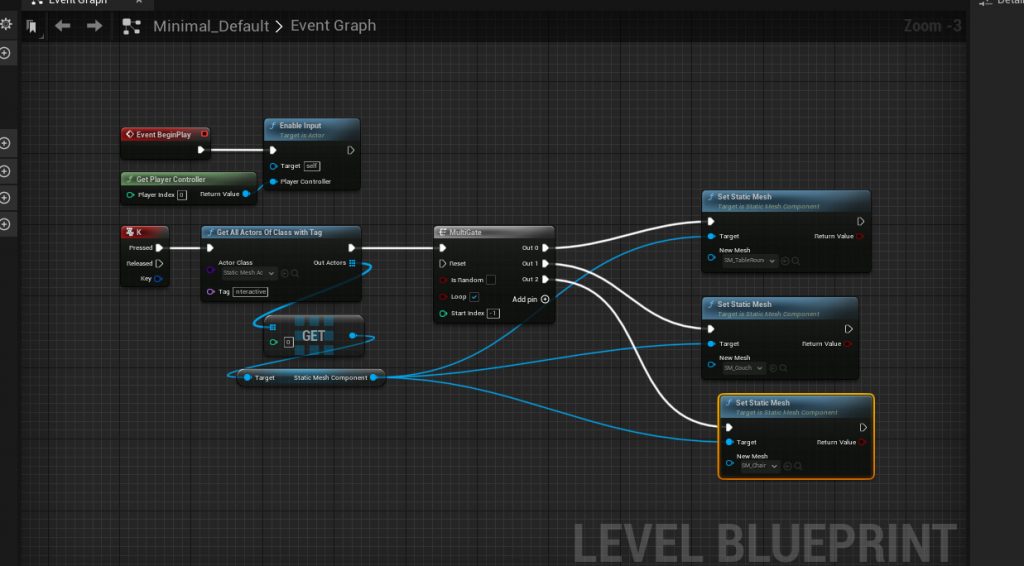
Cosa ottengo come risultato?
Se hai eseguito correttamente tutti i passaggi sarai in grado di cambiare la static mesh attraverso il tasto K da tastiera.
Il video.
Se hai bisogno di una guida visiva, bene, ho realizzato per te anche un video.
I Miei riferimenti:
IL MIO BLOG
TELEGRAM
https://www.t.me/ssinagiovanni
LA PAGINA FACEBOOK GIOVANNI MESSINA
https://www.facebook.com/blog.giovanni.messina/
LA PAGINA DEI SERVIZI CHE OFFRIAMO-
https://www.facebook.com/UEArchIT
ISCRIVITI AL CANALE YOUTUBE
https://www.youtube.com/channel/UCW81XEFHpbCcAWo6yZVYnBA/?sub_confirmation=1
IL GRUPPO PER GLI EVENTI FACEBOOK
https://www.facebook.com/groups/417522509545174
IL GRUPPO -UNREAL ENGINE ITALIA-
https://www.facebook.com/groups/unrealengineita
https://www.linkedin.com/in/arkvisual
GITHUB
https://www.instagram.com/architettogiovannimessina/
PENSANO DI ME
https://www.virtualvernissage.com/giovanni-messina-maestro-delle-architetture-immersive/
DISCORD
https://discord.gg/shsTbHbTbBQ
arch. Giovanni Messina
